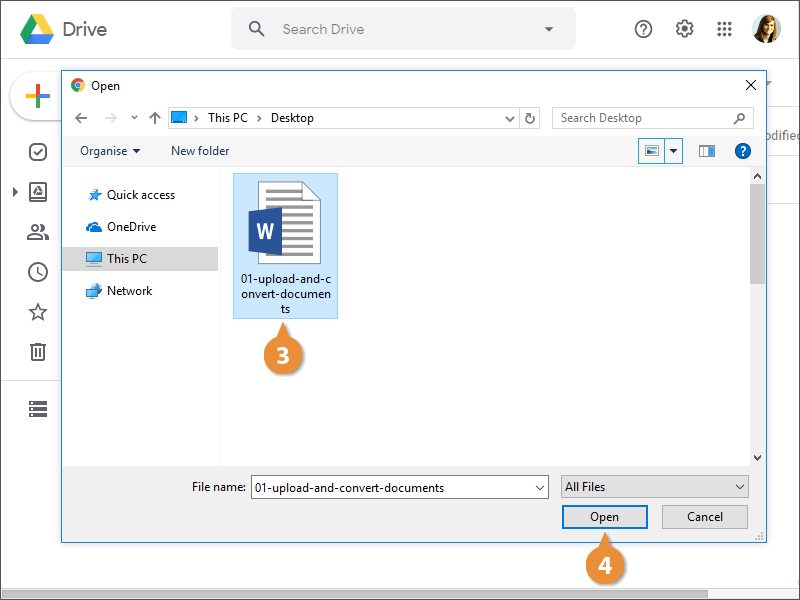
Cara mengubah word ke google drive
Ubah Dokumen Word ke Google Drive: Panduan Lengkap dan Efisien
Di era digital yang serba terhubung ini, kemampuan untuk menyimpan, mengelola, dan berkolaborasi pada dokumen secara efisien menjadi sangat krusial, baik untuk keperluan pribadi maupun profesional. Google Drive, sebagai platform penyimpanan awan yang populer, menawarkan solusi praktis untuk menyimpan berbagai jenis file, termasuk dokumen Microsoft Word (.doc dan .docx). Artikel ini akan memandu Anda secara mendalam tentang cara mengubah dokumen Word ke Google Drive, mulai dari metode dasar hingga tips lanjutan untuk memaksimalkan penggunaan kedua platform ini bersama-sama.
Mengapa Mengubah Dokumen Word ke Google Drive?
Sebelum kita masuk ke "bagaimana", mari kita pahami "mengapa" hal ini penting. Ada beberapa alasan kuat mengapa Anda ingin memindahkan dokumen Word Anda ke Google Drive:
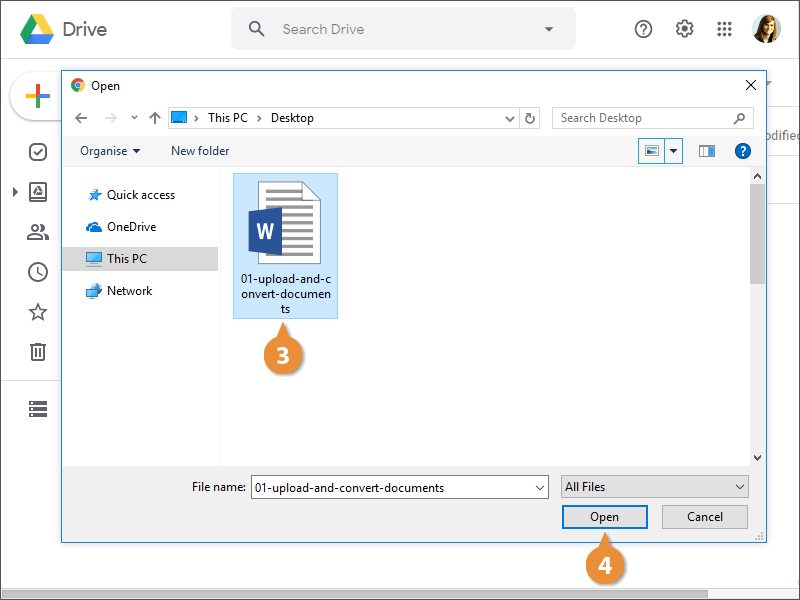
- Aksesibilitas Universal: Dokumen di Google Drive dapat diakses dari perangkat apa pun yang terhubung ke internet, kapan saja dan di mana saja. Ini sangat berbeda dengan dokumen Word yang tersimpan secara lokal di komputer Anda, yang membatasi aksesibilitas.
- Kolaborasi Tanpa Batas: Google Drive, bersama dengan Google Docs, memungkinkan kolaborasi real-time. Anda dapat berbagi dokumen dengan orang lain, memberikan izin pengeditan atau hanya melihat, dan melihat perubahan yang dilakukan secara instan. Ini sangat efektif untuk tim proyek.
- Penyimpanan Aman dan Cadangan: Google Drive berfungsi sebagai solusi cadangan yang andal untuk dokumen Anda. Jika komputer Anda mengalami masalah, dokumen Anda tetap aman di awan.
- Integrasi dengan Ekosistem Google: Google Drive terintegrasi mulus dengan aplikasi Google lainnya seperti Google Docs, Sheets, Slides, dan Gmail, menciptakan alur kerja yang efisien.
- Penghematan Ruang Penyimpanan Lokal: Dengan menyimpan dokumen di awan, Anda membebaskan ruang penyimpanan di komputer atau perangkat seluler Anda.
- Konversi ke Format Google Docs: Saat mengunggah dokumen Word, Anda memiliki opsi untuk mengonversinya ke format Google Docs. Ini memungkinkan Anda memanfaatkan fitur pengeditan dan kolaborasi Google Docs yang kaya.
Metode 1: Unggah Langsung ke Google Drive (Tanpa Konversi Awal)
Ini adalah metode paling dasar dan seringkali paling cepat. Anda mengunggah file Word Anda ke Google Drive apa adanya, dan Anda masih bisa membukanya di Google Drive (meskipun mungkin dengan beberapa keterbatasan format dibandingkan dengan dibuka di Microsoft Word).
Langkah-langkah:
- Buka Google Drive: Kunjungi drive.google.com di browser web Anda dan masuk dengan akun Google Anda.
- Buat Folder (Opsional tapi Direkomendasikan): Untuk menjaga kerapian, sangat disarankan untuk membuat folder baru untuk dokumen Word Anda. Klik tombol "+ Baru" di sudut kiri atas, lalu pilih "Folder". Beri nama folder tersebut, misalnya "Dokumen Word Penting", dan klik "Buat".
- Unggah File Word:
- Klik tombol "+ Baru" lagi.
- Pilih "Upload file".
- Jendela file explorer akan muncul. Navigasikan ke lokasi dokumen Word yang ingin Anda unggah di komputer Anda.
- Pilih satu atau beberapa file Word, lalu klik "Buka".
- Tunggu Hingga Selesai: Anda akan melihat bilah kemajuan di sudut kanan bawah layar yang menunjukkan proses unggah. Setelah selesai, file Word Anda akan muncul di folder yang Anda pilih di Google Drive.
Membuka Dokumen Word yang Diunggah:
Setelah diunggah, Anda dapat mengklik ganda file Word di Google Drive. Secara default, Google Drive akan membukanya menggunakan Google Docs. Anda akan melihat konversi format yang cukup baik, namun terkadang, format yang kompleks (seperti tata letak tabel yang rumit, font khusus, atau elemen grafis yang canggih) mungkin sedikit berubah.
Kelebihan Metode Ini:
- Cepat dan mudah.
- File asli Word (.doc/.docx) tetap utuh di Google Drive.
- Anda masih dapat mengunduh kembali file dalam format aslinya kapan saja.
Kekurangan Metode Ini:
- Mungkin ada sedikit perubahan format saat dibuka di Google Docs.
- Untuk mengedit secara optimal dengan fitur-fitur Google Docs, Anda perlu mengonversinya terlebih dahulu (lihat Metode 2).
Metode 2: Unggah dan Konversi ke Google Docs
Metode ini sangat direkomendasikan jika Anda berencana untuk mengedit dokumen Anda di Google Drive, berkolaborasi dengan orang lain, atau memanfaatkan fitur-fitur Google Docs. Prosesnya melibatkan pengunggahan file Word, lalu mengonversinya menjadi dokumen Google Docs.
Langkah-langkah (Menggunakan Pengaturan Unggah):
- Buka Google Drive: Kunjungi drive.google.com dan masuk.
- Akses Pengaturan: Klik ikon gerigi (Settings) di sudut kanan atas, lalu pilih "Setelan".
- Aktifkan Konversi: Di bawah bagian "Umum", cari opsi "Konversi unggahan". Centang kotak "Konversi jenis file yang didukung ke format editor Google Docs".
- Simpan Perubahan: Klik tombol "Selesai" di bagian bawah jendela pengaturan.
- Unggah File Word: Sekarang, ikuti langkah-langkah unggah seperti pada Metode 1. Saat Anda mengunggah file Word Anda, Google Drive akan secara otomatis mengonversinya ke format Google Docs setelah proses unggah selesai.
Langkah-langkah (Mengunggah Terlebih Dahulu, Lalu Konversi Manual):
Jika Anda sudah mengunggah file Word Anda tanpa mengaktifkan konversi otomatis, Anda masih dapat mengonversinya secara manual:
- Unggah File Word: Ikuti langkah-langkah di Metode 1 untuk mengunggah file Word Anda ke Google Drive.
- Buka Dokumen: Klik ganda pada file Word yang telah diunggah. Dokumen akan terbuka di mode pratinjau Google Docs.
- Konversi ke Google Docs: Di bagian atas jendela pratinjau, Anda akan melihat tombol "Buka dengan Google Docs". Klik tombol ini.
- Simpan sebagai Google Docs: Dokumen akan terbuka di editor Google Docs. Untuk menyimpan perubahan ini sebagai dokumen Google Docs asli, klik "File" > "Simpan sebagai Google Docs". Ini akan membuat salinan baru dari dokumen Anda dalam format Google Docs dan menyimpannya di Google Drive Anda. Dokumen Word asli Anda tetap ada.
Kelebihan Metode Ini:
- Memanfaatkan kekuatan penuh Google Docs untuk pengeditan dan kolaborasi.
- Format umumnya sangat baik, meskipun masih ada kemungkinan perubahan kecil pada elemen yang sangat kompleks.
- Memungkinkan kolaborasi real-time.
Kekurangan Metode Ini:
- Membuat salinan baru dalam format Google Docs, sehingga ada dua versi (asli Word dan Google Docs).
- Format yang sangat kompleks mungkin memerlukan penyesuaian kecil setelah konversi.
Metode 3: Menggunakan Aplikasi Desktop Google Drive (Google Drive for Desktop)
Google Drive for Desktop adalah aplikasi yang memungkinkan Anda menyinkronkan file antara komputer Anda dan Google Drive. Ini memberikan pengalaman yang lebih terintegrasi, seolah-olah Google Drive adalah folder tambahan di komputer Anda.
Langkah-langkah:
- Unduh dan Instal Google Drive for Desktop: Kunjungi google.com/drive/download dan unduh aplikasi yang sesuai untuk sistem operasi Anda (Windows atau macOS). Ikuti instruksi instalasi.
- Masuk ke Akun Google: Buka aplikasi dan masuk dengan akun Google Anda.
- Pilih Opsi Sinkronisasi: Anda akan ditanya apakah Anda ingin melakukan "Stream files" (mengakses file di awan tanpa mengunduh semuanya) atau "Mirror files" (menyimpan salinan lokal dari semua file di Drive Anda). Untuk tujuan mengunggah dokumen Word, kedua opsi ini dapat berfungsi, tetapi "Mirror files" akan membuat prosesnya lebih mudah karena file Word Anda akan muncul langsung di folder yang disinkronkan.
- Temukan Folder Google Drive Anda: Setelah instalasi selesai, Anda akan menemukan folder Google Drive di File Explorer (Windows) atau Finder (macOS).
- Salin atau Pindahkan File Word: Cukup salin (Ctrl+C/Cmd+C) atau pindahkan (Ctrl+X/Cmd+X) file dokumen Word Anda dari lokasi aslinya di komputer Anda ke dalam folder Google Drive yang disinkronkan.
- Sinkronisasi Otomatis: Aplikasi Google Drive for Desktop akan secara otomatis menyinkronkan file tersebut ke Google Drive Anda di awan. Anda akan melihat ikon sinkronisasi yang menunjukkan prosesnya.
Mengonversi ke Google Docs dengan Metode Ini:
Setelah file Word Anda tersinkronisasi ke Google Drive via aplikasi desktop, Anda masih perlu mengonversinya ke Google Docs jika Anda ingin memanfaatkan fitur-fitur Google Docs sepenuhnya.
- Buka Google Drive (Web): Kunjungi drive.google.com.
- Temukan File Word Anda: Navigasikan ke folder tempat Anda menyinkronkan file Word Anda.
- Buka dan Konversi: Klik ganda pada file Word untuk membukanya di Google Docs, lalu ikuti langkah konversi manual seperti yang dijelaskan di Metode 2 (Langkah 3 dan 4).
Kelebihan Metode Ini:
- Pengalaman yang mulus dan terintegrasi seperti menggunakan folder lokal.
- Sinkronisasi otomatis memudahkan pembaruan file.
- Baik untuk menjaga salinan lokal dan cadangan di awan.
Kekurangan Metode Ini:
- Membutuhkan instalasi aplikasi di komputer Anda.
- Membutuhkan ruang penyimpanan lokal jika Anda memilih opsi "Mirror files".
- Konversi ke Google Docs tetap perlu dilakukan secara terpisah melalui antarmuka web.
Tips dan Trik Tambahan untuk Mengubah Word ke Google Drive:
- Perhatikan Format Kompleks: Jika dokumen Word Anda memiliki banyak tabel, grafik, header/footer yang rumit, atau font yang tidak umum, selalu periksa kembali setelah konversi. Anda mungkin perlu melakukan sedikit penyesuaian format di Google Docs.
- Gunakan Fitur Pencarian Google Drive: Setelah dokumen diunggah, Anda dapat menggunakan fitur pencarian Google Drive yang canggih untuk menemukan dokumen berdasarkan kata kunci di dalamnya, judul, atau jenis file.
- Atur Izin Berbagi dengan Bijak: Setelah dokumen dikonversi ke Google Docs, manfaatkan fitur berbagi Google Drive. Klik kanan pada dokumen, pilih "Bagikan", dan tentukan siapa saja yang dapat melihat, mengomentari, atau mengedit.
- Manfaatkan Ekstensi Browser: Ada beberapa ekstensi browser Chrome yang dapat membantu mengelola file Word di Google Drive, meskipun fitur bawaan Google Drive sudah sangat memadai.
- Versi Sebelumnya: Google Drive secara otomatis menyimpan riwayat versi untuk dokumen Google Docs. Ini berarti Anda dapat kembali ke versi sebelumnya dari dokumen Anda jika terjadi kesalahan.
- Mengunduh dari Google Drive: Jika Anda perlu mengunduh dokumen yang telah dikonversi ke Google Docs kembali ke format Word, buka dokumen tersebut di Google Docs, klik "File" > "Download" > "Microsoft Word (.docx)".
Kesimpulan:
Mengubah dokumen Word ke Google Drive adalah proses yang relatif mudah dengan beberapa pilihan yang dapat disesuaikan dengan kebutuhan Anda. Apakah Anda hanya ingin menyimpan salinan cadangan, atau Anda ingin berkolaborasi secara aktif, Google Drive menyediakan solusi yang fleksibel.
Metode unggah langsung adalah yang tercepat untuk penyimpanan dasar. Metode unggah dan konversi adalah pilihan terbaik jika Anda ingin mengedit dan berkolaborasi menggunakan Google Docs. Sementara itu, Google Drive for Desktop menawarkan integrasi yang mulus bagi mereka yang lebih nyaman bekerja dengan file di komputer mereka.
Dengan memahami berbagai metode dan memanfaatkan fitur-fitur yang ditawarkan, Anda dapat secara efektif memindahkan alur kerja dokumen Word Anda ke Google Drive, membuka pintu untuk aksesibilitas yang lebih luas, kolaborasi yang lebih baik, dan manajemen dokumen yang lebih efisien. Mulailah sekarang dan rasakan manfaatnya!
>